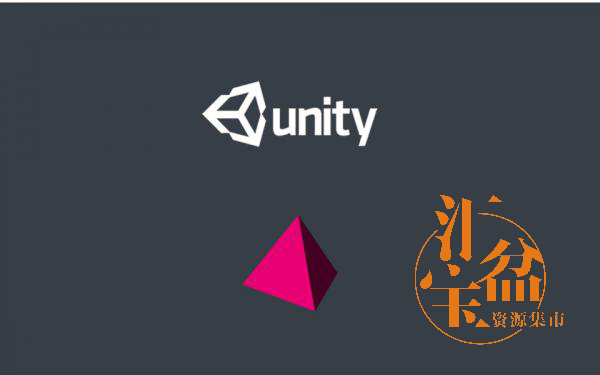模型材质篇之Maya卡通角色制作
本节汇宝盆为大家带来的是:模型材质篇之Maya卡通角色制作
这是一套项目流程式教程,每个高手都是从一点一滴做起,逐渐累积经验,希望这套教程能给那些在项目中拼搏的战友带来一些帮助和启示。
前言
曾经完成了一些人物设定,打算制作一个原创小动画,只可惜由于各种原因(生存是最主要的),计划一直搁浅,现在只能当是一次流程的练习来完成 了。这里我就发下牢骚:在这个轻能力而重关系的社会环境,我们诞生不了什么科技创新或者艺术大师,那是十分的正常。
言归正传,既然是自己一个未完成的作品,也就无畏什么批评意见了。工程包括的流程有:设定,模型,材质,灯光,骨骼绑定,表情控制,动力学绑定(布料,头发),后期合成等。我将逐一整理出来,作为经验的总结。

教程思路
1.原画设定。
2.三维建模。
3.比例设定。
4.模型完成。
5.贴图烘焙。
6.贴图绘制。
7.视图观察。
8.卡通材质。
9.卡通线条。
10.渲染器使用。
11.Hair的渲染。
12.最终效果。
1.原画设定
有朋友说过,一看我的设定就觉得是中国风格的,这多少带有一点贬义:中国风格,其实也就是没有风格(当然这不是说传统的水墨画和剪纸)。因为我不是很喜欢欧美的小关节肌肉男或者裸女野兽派,也不太热衷于日式的“萌系”造型,所以会按自己的一种审美角度来创作。



2.三维建模
草草绘制了一个人物的正侧面设定图,导入maya中进行参考。


3.比例设定
尽管已经熟透maya的建模命令,但很久没接触角色建模,花了两天的时间才完成卡通角色的基本造型。我通常都是按模型:实物=1:10进行,也就是现实1.7米高的角色,在maya中模型高度是17厘米。

4.模型完成
角色模型完成后,平展UV,然后是给人物穿衣服—在人体模型的基础上建模。人物发型的制作我一直犹豫不定,考虑到使用模型块来制作面片头发很难表现发丝细节,因此最后采用的是maya的hair动力学系统。

5.贴图烘焙
尽管是卡通角色,但也不能随便用个ramp材质填充纯色来凑数,认真的绘制一些细节还是很有必要的。我首先将模型进行二级圆滑,将环境闭塞OCC贴图烘焙出来。
选择模型,按键盘上的3键,然后执行Modify->Convert->SmoothMeshPreview to Polygons。这个结果就相当于通常smooth的二级细分,只是它会自动关闭保持边界边(keepBorder为Off),尽量使模型所有部分得到圆滑。

其实不单是OCC贴图,很多灯光贴图都可以通过MentalRay渲染器进行烘焙,maya自己的softWare烘焙方式已近乎淘汰了,因为它实在存在太多问题。烘焙好的OCC因为计算了物体间的影响,一些容易暴露在光线照明中的部位会显得很奇怪,尤其是会发生动画的部分,因此往往都需要对烘焙的贴图进行一些修改,除非你只是制作静帧效果或者用于游戏。
如果不在贴图中使用OCC效果,也可以通过分层渲染而在后期合成中使用。当然,后期的方法效果更好,但花费的渲染时间也就更多。
6.贴图绘制
将二次圆滑后的模型导出为FBX格式,然后使用C4D打开。之前烘焙好的OCC贴图,经过photoshop的修改后(滤镜模糊化),导入到C4D材质中作为贴图参考。C4D绘制模型贴图很方便,它的即时显示速度也很快。C4D绘制贴图的功能集中于Bodypaint模块中,它的一些软件操作和maya很像,不过由于有类似photoshop那样的图层管理,所以常作为绘制贴图的工具来使用。

7.视图观察
在Maya中,使用SurfaceShader材质即可看到不含灯光和材质的纯贴图效果(C4D中只要在视图的“显示”菜单中选择“常量着色”即可)。

8.卡通材质
卡通材质有很多种制作方法,但为了避免各种麻烦,我直接使用maya的rampShader(渐变材质或称梯度材质)。使用ramp材质,选择Brightness的ColorInput模式即可,某些情况下可能会用到NormalizedBrightness,它和Brightness的区别在于当场景所有灯光同时增强时,明暗过渡不会发生改变(也就是不会因为灯光过强而产生生硬的明暗过渡,明暗之间依旧是柔和的过渡),只有个别灯光发生相对强度变化时,采用NormalizedBrightness的方式,才产生明暗偏移。将贴图直接连到ramp材质的color通道上,作为材质的基本色。使用两个remapColor(色彩重绘)工具节点,用于对贴图进行色相,明度的控制,用于卡通材质的暗部或者过渡区域。RemapColor节点的功能也就相当于Photoshop中的“色阶”和“曲线”,虽然控制起来有点麻烦。
卡通角色的眼睛较为简单,我就不打算按真实眼睛那样划分晶状体,虹膜之类的结构,因此我使用一个稍大的球体包住眼球,贴图使用带透明通道的白色圆点作为眼球上的高光。

通过效果对比,最终我并没有使用OCC贴图,而是以卡通材质+纯色贴图,配合多通道进行。毕竟动画合成中,后期的作用也是很大的。
9.卡通线条
选择模型,执行Toon->AssignOutline->AddNewToonOutline,加入笔刷特效。将ProfileLines设置为OffsetMesh,可以得到更细腻的卡通轮廓线,缺点就是会产生多个复制的模型,增加场景计算量,尤其是使用mentalRay进行渲染时。

10.渲染器使用
通常卡通材质使用MayaSoftware进行渲染,因为无论是速度还是质量上,它都优于mentalRay。不过,MayaSoftware也存在一个很严重的不足,那就是当距离摄像机较远时,模型相互贴近的地方会发生穿透现象,即使提高渲染采样,也很难解决这个问题;如果发生这种情况,那我们就只能通过mentalRay来解决这些镜头渲染的问题。
11.Hair的渲染
由于使用了带PE(笔刷特效)的hair系统,那么如何对它进行渲染则是一个很值得研究的问题。对于MayaSoftware,hair是作为后期渲染加入的,就和辉光、笔刷特效一样,因此只支持灯光的深度贴图阴影,无法渲染头发的反射;而MentalRay渲染PE,可支持反射和光线追踪成影,并且在使用光线追踪时效率很高,不过在头发细节上稍逊于Mayasoftware。我们可以在渲染设置中,选择mentalRay针对hair渲染的预设,速度会相当快(通常是MayaSoftWare的两倍上)。不过,如果头发数量过多,mentalRay会占用大量内存,导致渲染速度大幅度降低,因为它是将头发丝当作模型个体来计算的。根据效果和时间,来选择合适的渲染器进行。
此工程中,MayaSoftware渲染头发是每帧5分钟,mentalRay是每帧3分钟 ;但如果执行单帧渲染,mentalRay渲染则会因为内存不足而中断。

12.最终效果
通过分层渲染设置,将卡通角色模型和被遮罩的头发分别渲染,进行后期合成。



卡通角色的头部,往往因为强调可爱的五官,尤其是眼睛,会极大的影响到整个头部的形体轮廓。大眼睛的卡通人物造型,在处理眼眶和面部的关系时,一般有三种制作方法:
1.使用图片序列的形式将眼睛动画作为面部的材质贴图使用;
2.使用扁球体制作眼球;
3.使用大球体的一部分制作眼球。
前两种在制作眼球转动时会较为困难,因此我选择后者。

下一篇将介绍头发绑定篇之Maya卡通角色制作,敬请期待……
相关教程:
全部评论:0条